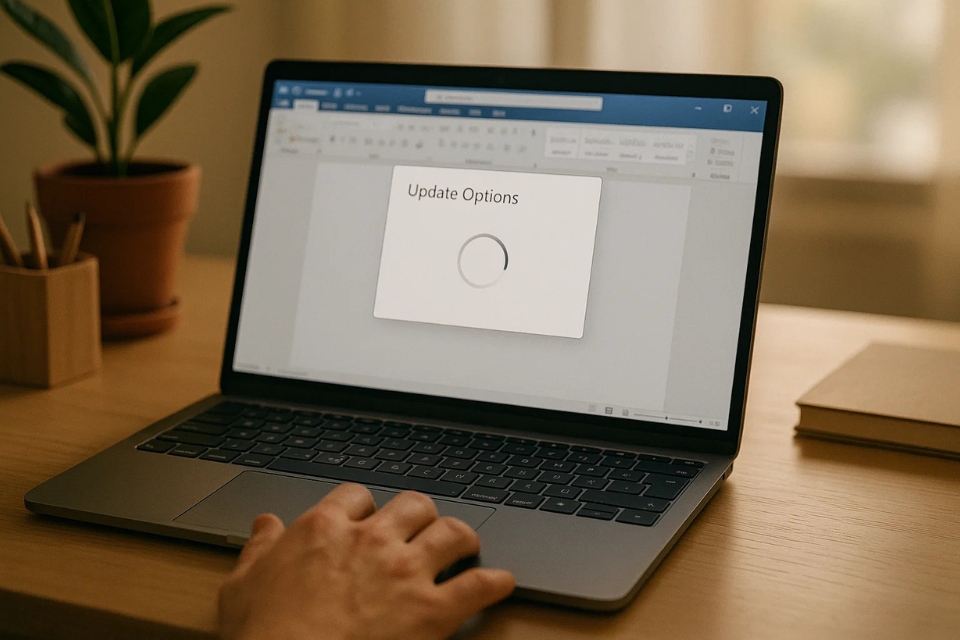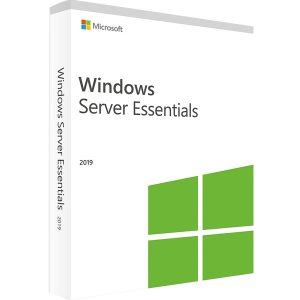Dạo gần đây bạn bấm “Update Options” trong Word/Excel mà Office 2019 cứ quay vòng, báo lỗi, hoặc lặng thinh như không có chuyện gì? Khá quen! Lỗi không cập nhật được Office 2019 là “món” nhiều người gặp phải, từ máy công ty đến máy cá nhân. Đừng vội bực: phần lớn nguyên nhân xoay quanh kết nối mạng, dịch vụ nền của Office, cấu hình tài khoản hoặc… vài thiết lập “lặt vặt” của Windows. Bài này mình sẽ đi từ dấu hiệu nhận biết, nguyên nhân thường gặp, đến một checklist khắc phục nhanh lẫn hướng dẫn chi tiết. Văn phong rành mạch, nhưng nhẹ nhàng như đang ngồi chỉ tay trên màn hình của bạn vậy.
Dấu hiệu thường thấy
Có khi nhấn Update xong, thanh tiến trình dừng ở một mức nào đó rồi biến mất. Có khi hiện một mã lỗi chung chung, hoặc thông báo dạng “Something went wrong” rồi cúp máy. Một số người còn gặp cảnh Office thông báo “You’re up to date” dù rõ ràng bản vá mới vừa ra. Nghe quen không? Vấn đề ở đây thường không phải do bạn “làm sai”, mà do chuỗi điều kiện để Office cập nhật trơn tru khá nhiều mắt xích: mạng, quyền truy cập, dịch vụ Click-to-Run, cấu hình kênh cập nhật, chính sách doanh nghiệp, phần mềm bảo mật…
Vì sao Office 2019 “đỏng đảnh” khi cập nhật?
-
Kết nối mạng/Proxy/VPN: Office cần truy cập máy chủ cập nhật của Microsoft. Proxy công ty, VPN chặn miền, hoặc router quá ‘khó ở’ có thể làm đứt quãng.
-
Dịch vụ Click-to-Run (C2R): Đây là “động cơ” tải và cài bản vá. Nếu dịch vụ tắt, treo, hay bị phần mềm tối ưu hệ thống “động chạm”, cập nhật sẽ ngưng.
-
Tài khoản & bản quyền: Chưa đăng nhập, giấy phép chưa kích hoạt, hoặc dùng nhầm tài khoản không còn quyền cập nhật—thế là tắc.
-
Xung đột phần mềm bảo mật: Antivirus tường lửa đôi khi “đa nghi”, chặn tiến trình của Office.
-
Windows Update & thành phần hệ thống: Một số bản vá Office dựa vào thành phần Windows. Nếu Windows Update có vấn đề, Office cũng “dính đạn”.
-
Ổ đĩa thiếu chỗ: Cập nhật cần chỗ trống để giải nén. Ít ai để ý, nhưng đây là thủ phạm âm thầm.
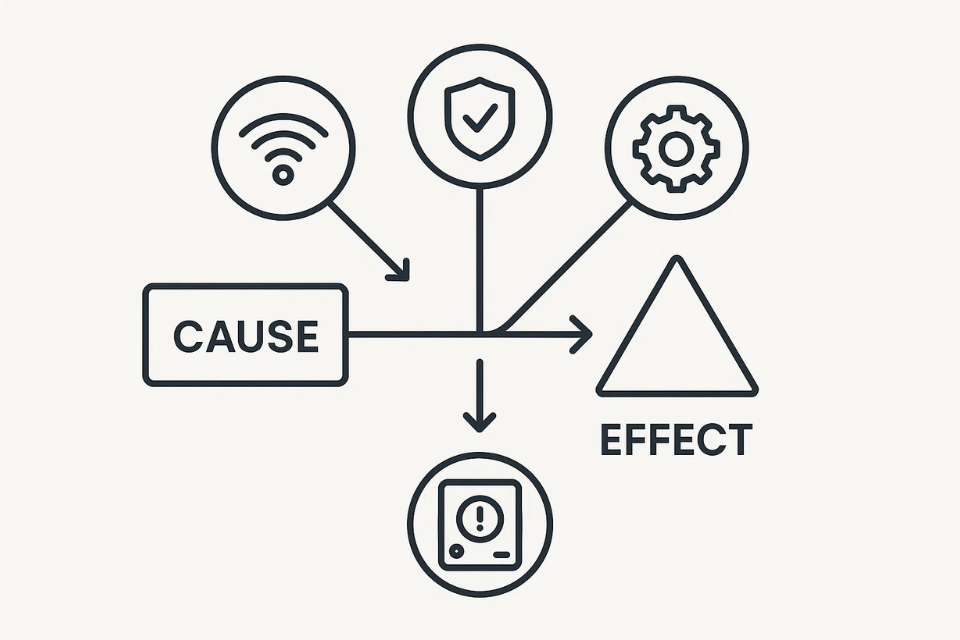
Checklist “chữa cháy” nhanh (5–10 phút)
-
Tắt VPN/Proxy, đổi sang mạng khác (4G/5G hotspot chẳng hạn).
-
Mở File > Account > Update Options > Update Now trong một ứng dụng Office bất kỳ.
-
Khởi động lại Windows (nghe đơn giản nhưng hiệu quả bất ngờ).
-
Bảo đảm trống tối thiểu 4–6 GB ở ổ C:.
-
Tạm tắt antivirus/tường lửa của bên thứ ba, rồi thử cập nhật lại.
-
Mở Services và kiểm tra dịch vụ Microsoft Office Click-to-Run đang Running, Startup type: Automatic.

Hướng dẫn chi tiết từng bước
1) Kiểm tra kết nối & miền bị chặn
Thử mở trang chủ Microsoft, sau đó tắt VPN/Proxy. Nếu dùng mạng công ty, hỏi IT xem có chặn miền cập nhật Office không. Đổi sang mạng di động để loại trừ vấn đề router. Nghe hơi cực, nhưng bước này sàng lọc được phần lớn lỗi.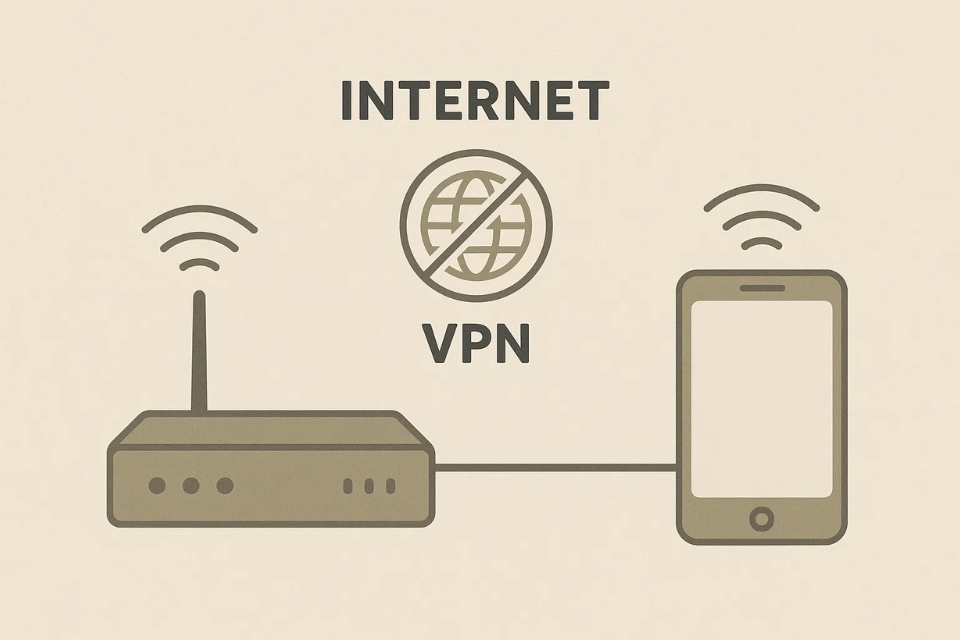
2) Đồng bộ thời gian & chạy Windows Update
Ngày giờ sai khiến chứng chỉ bảo mật bị nghi ngờ—cập nhật dễ trục trặc. Bật tự động đồng bộ theo múi giờ của bạn. Sau đó mở Windows Update, cài các bản vá đang chờ. Nhiều khi chỉ cần thế là Office “mở lòng”.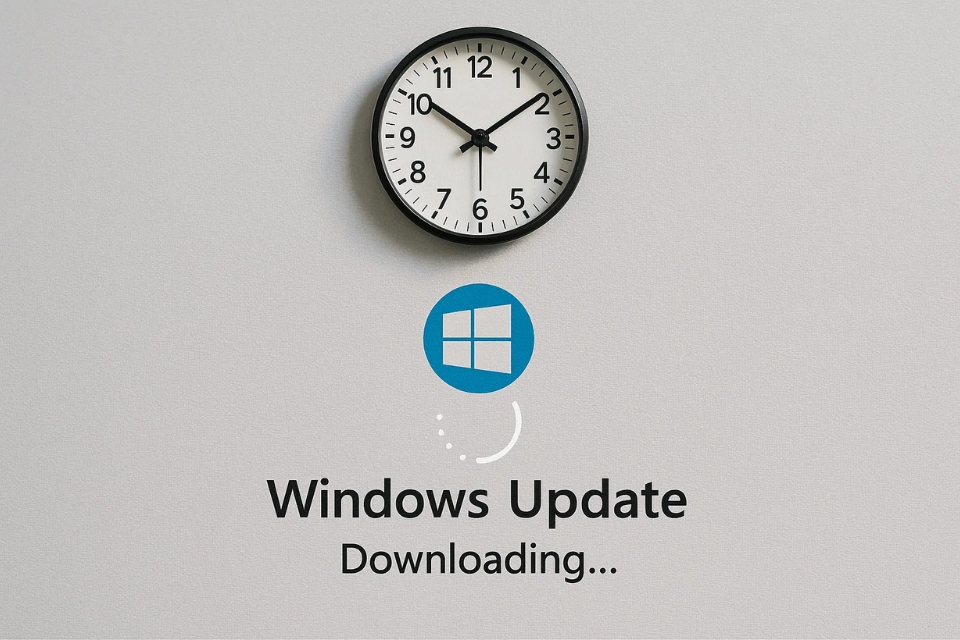
3) Đăng nhập đúng tài khoản & kiểm tra giấy phép
Vào File > Account (Tài khoản) trong Word, xem bạn đăng nhập tài khoản nào. Nếu là máy công ty, đôi khi quyền cập nhật gắn với tài khoản tổ chức. Đăng xuất, đăng nhập lại đúng email có bản quyền. Kích hoạt bản quyền nếu cần trước khi cập nhật.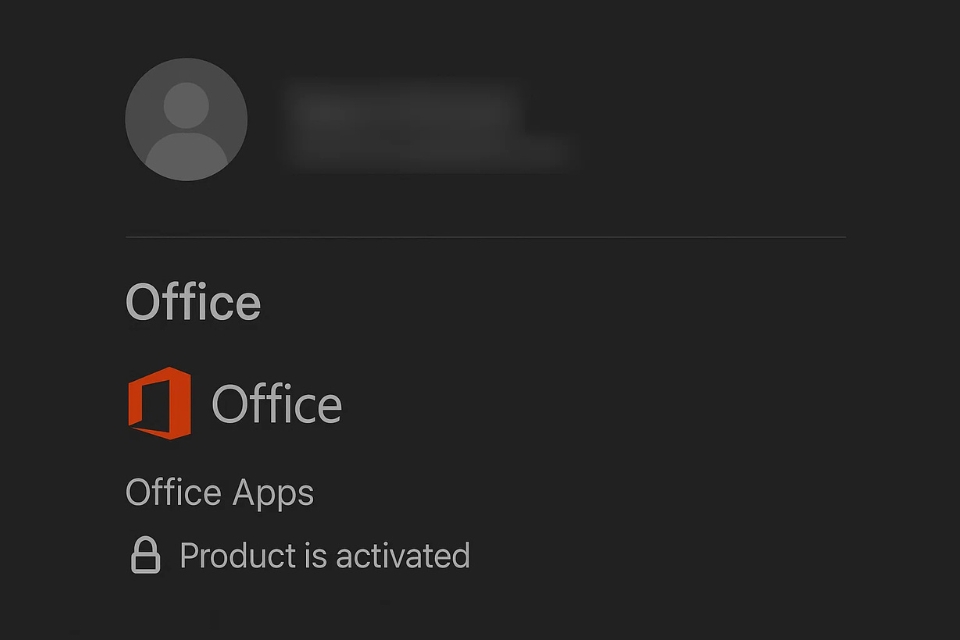
4) Khởi động lại dịch vụ Click-to-Run
Mở Services (services.msc) → tìm Microsoft Office Click-to-Run → Restart. Nếu Startup Type không phải Automatic, đổi về Automatic rồi khởi động lại máy. Đây là “động cơ” cập nhật—tắt là… nằm luôn.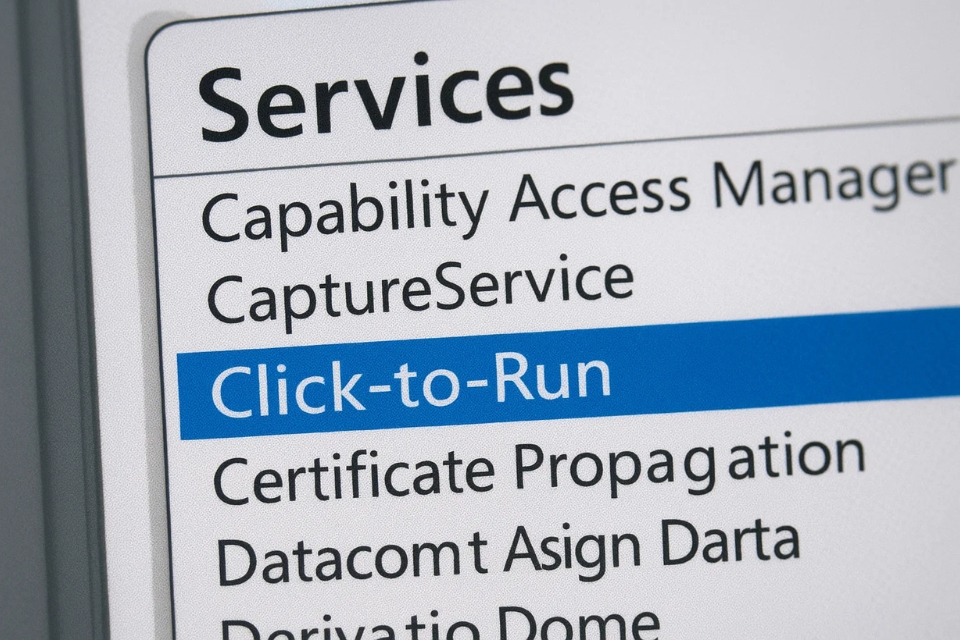
5) Sửa chữa Office (Quick Repair trước, Online Repair sau)
Vào Settings > Apps > Installed apps (hoặc Control Panel > Programs and Features), chọn Microsoft Office 2019 → Modify → Quick Repair. Nếu không xong, thử Online Repair (sẽ lâu hơn và cần mạng ổn định). Quick Repair giống “cứu hỏa”, Online Repair như “đại tu”.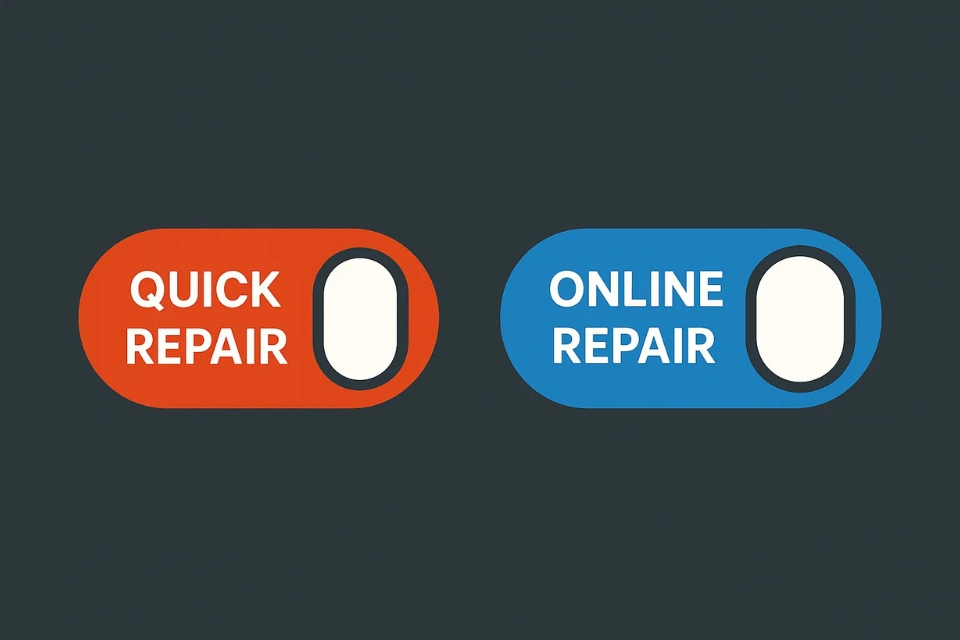
6) Dọn ổ & xóa file tạm
Dùng Disk Cleanup hoặc Storage Sense để dọn rác, đặc biệt thư mục tạm. Giải phóng vài GB không bao giờ thừa, vì gói cập nhật cần chỗ giải nén. Mẹo nhỏ: dọn luôn thùng rác và tải về (Downloads).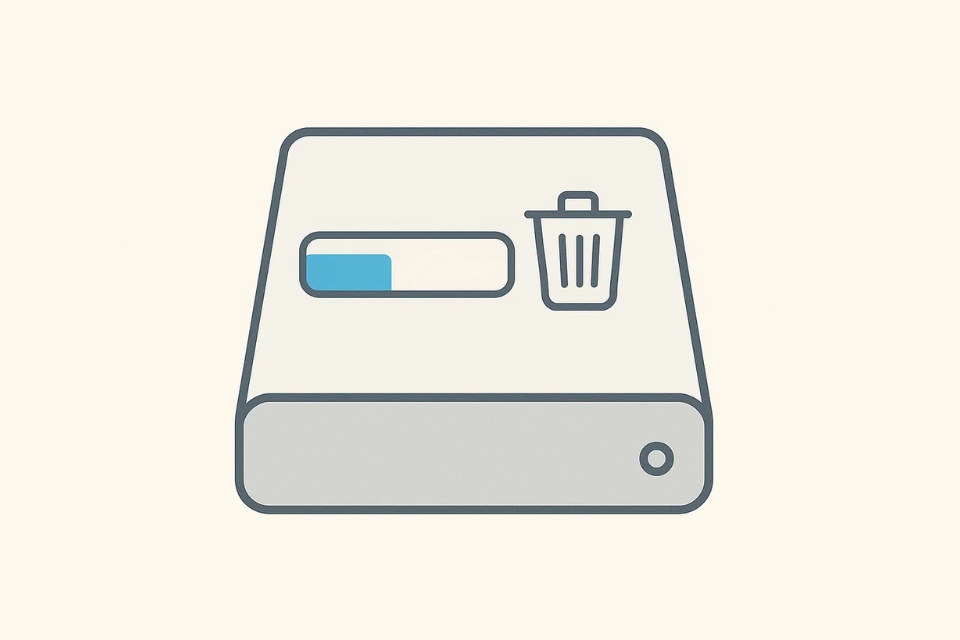
7) Tường lửa/Antivirus bên thứ ba
Nếu dùng phần mềm bảo mật của hãng khác, tạm disable real-time protection vài phút để thử cập nhật. Đừng quên bật lại ngay sau đó. Nếu cập nhật chạy được, thêm Office Click-to-Run vào danh sách ngoại lệ (exclusions).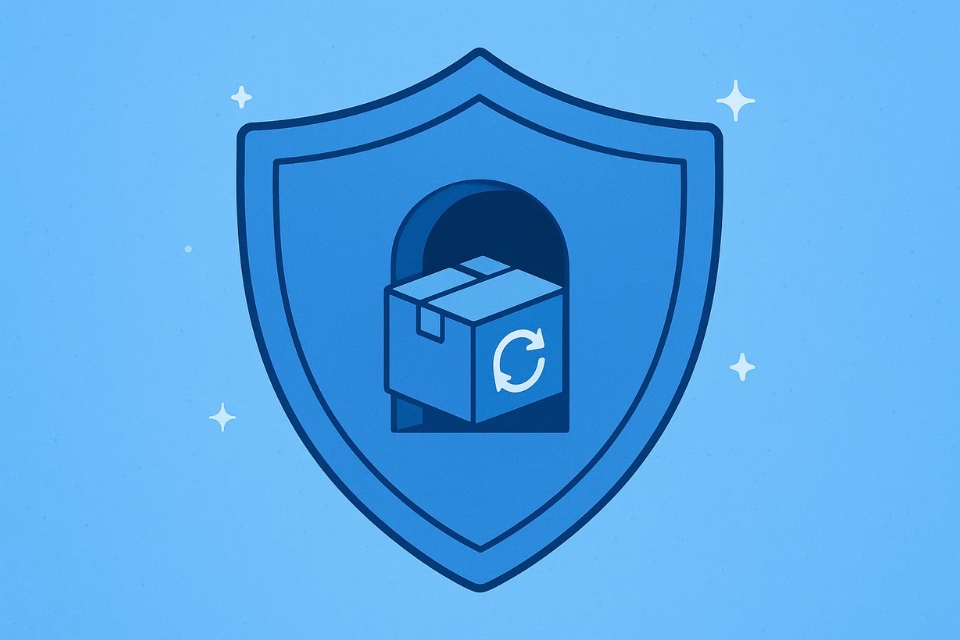
8) Cài gói offline (nếu mạng ‘khó’)
Trong môi trường proxy gắt, cập nhật qua gói offline (bộ cài đã tích hợp bản vá) là giải pháp tinh gọn. Tải gói phù hợp phiên bản và kiến trúc (32/64-bit), chạy trực tiếp. Cách này ít “chập chờn” hơn mạng trực tiếp.
Mẹo phòng tránh về lâu dài
-
Đặt lịch cập nhật: Chọn khoảng thời gian rảnh, mạng ổn định (ví dụ sau giờ làm).
-
Giữ Windows sạch sẽ: Đừng cài các tiện ích “tối ưu hóa” mơ hồ can thiệp dịch vụ hệ thống.
-
Không trộn nhiều antivirus: Một là đủ. Nhiều cái chỉ khiến hệ thống hoài nghi lẫn nhau.
-
Theo dõi dung lượng ổ C: Khi còn ~10% trống là lúc nên dọn dẹp.
-
Ghi chú mạng tin cậy: Nếu thỉnh thoảng phải dùng VPN/proxy, lưu lại cấu hình “ổn định” đã từng cập nhật trơn tru.

Khi nào nên “làm mới” (re-install)?
Nếu bạn đã thử hết: từ restart dịch vụ, Quick/Online Repair, đến gói offline mà vẫn bế tắc—lúc này cài mới là phương án đỡ tốn thời gian. Gỡ cài đặt Office 2019 rồi cài lại bản mới nhất. Hãy chắc rằng bạn có thông tin giấy phép/tài khoản trước khi gỡ, và sao lưu các mẫu (templates), add-ins cần thiết. Cài mới không phải “đầu hàng”; đôi khi đó là đường thẳng ngắn nhất.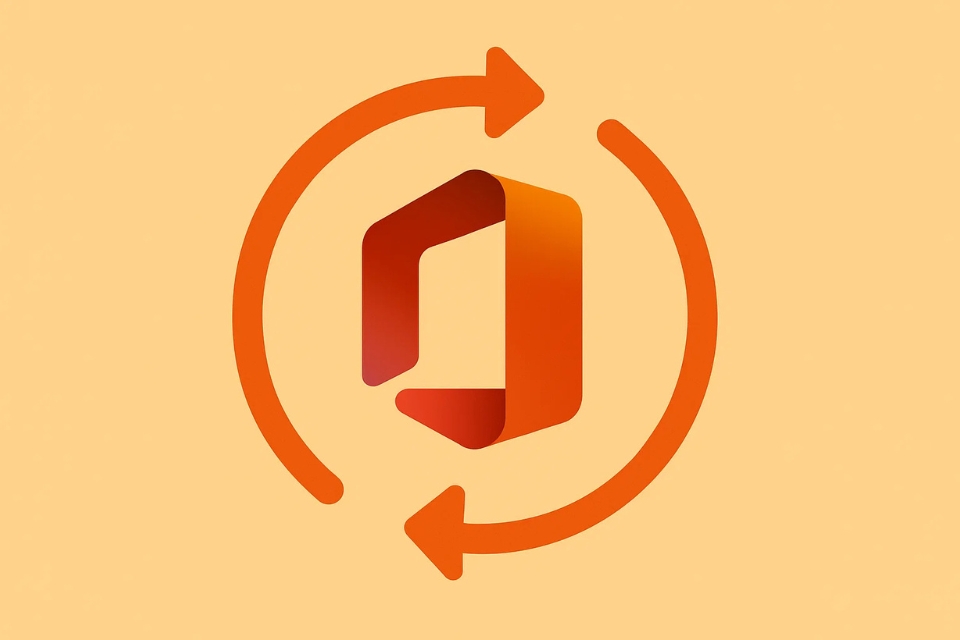
Lỗi cập nhật Office 2019 nghe “khó nhằn” nhưng đa số thuộc nhóm kỹ thuật căn bản: mạng, quyền, dịch vụ, dung lượng. Bắt đầu bằng các bước nhanh—đổi mạng, khởi động lại, kiểm tra Click-to-Run—rồi tiến tới sửa chữa và gói offline nếu cần. Quan trọng hơn, hãy tạo thói quen bảo dưỡng nhẹ nhàng cho Windows và Office: cập nhật định kỳ, dọn rác, tránh phần mềm can thiệp sâu. Làm đúng nhịp, lần sau bạn bấm “Update Now” sẽ thấy… êm như ru. Và nếu chẳng may mọi thứ vẫn lì lợm? Cài mới một phát cho “tươi”. Đơn giản là vậy!